获取win7管理员权限的方法
导读:想必大家都知道Windows7操作系统的默认账户都是管理员账户,但是,即便如此,很多时候我们还是无法访问和修改一些系统当中的重要文件,这时我们应该怎么办呢?当然得是获取权限了,下面小编就来教教你如何获取Windows7操作系统管理员的最高权限吧。
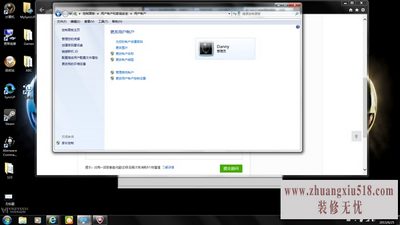
一、获取win7系统管理员的最高权限所需工具:
1.Windows7操作系统,必须为正版
二、获取win7操作系统管理员权限的方法:
第一种:想要获取Windows7操作系统当中一些普通的文件可以不将administrator账户打开,这时获取win7系统管理员的权限方法比较简单,首先点击鼠标的右键,当出现菜单栏以后,找到“管理员取得所有权”的选项,鼠标左键点击选择,即可轻松获取win7系统管理员权限。
第二种:想要获取Windows7操作系统当中的一些稍微重要一点的程序文件则首先点击鼠标右键,在出现的菜单栏当中选择“以管理员身份运行”选项,使用鼠标左键选择此选项以后,就可以成功获得win7操作系统管理员权限了。
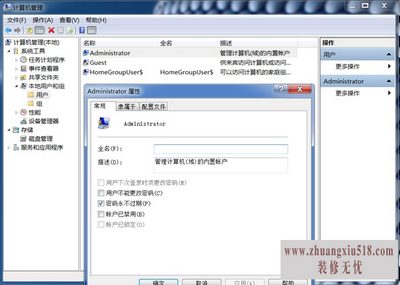
三、开启administrator账户最高权限的方法步骤:
第一步:在Windows7操作系统当中,administrator账户也就是管理员账户需要通过一定的方法才能将其打开,并不是默认开启的。首先使用鼠标右键点击计算机图标,然后选择管理选项。
第二步:进入到管理选项以后,在出现的页面当中选择本地用户和组选项,接着使用鼠标单击用户,然后再选择administrator账户即可将其开启。

第三步:将administrator账户打开以后,根据要求进行操作,找到开始登陆的页面,这时就会看到administrator账户,然后选择administrator账户,这样就可以获得win7操作系统管理员的最高权限了。

四、注意:
Windows7操作系统最高权限一般情况尽量不要开启,一旦开启,之后对其很可能会产生损坏。
- 1黑莓z10评测介绍
- 2苹果3刷机教程指导
- 3独立ip设置应该是这样的
- 4佳能g11报价及评测详情
- 5win7换xp系统安装步骤及bios设置
- 6高清迷你摄像机品牌推荐
- 7win7更改图标大小方法分享
- 8电脑开机速度越来越慢的原因及解决办法详解
- 92500左右的电脑配置清单
- 10如何修改wifi密码 如何修改路由器登录密码
- 11易美逊g2770l电脑怎么样
- 12安尼威尔报警器设置教程分享,不公懂的可要
- 13数码相机和单反相机的区别有哪些 四大区别
- 14administrator怎么改名字?administrator默
- 15数显鼓风干燥箱厂家介绍,买东西就是需要比
- 163dsmax快捷键设置及快捷键大全
- 17限制网速解决办法
- 18怎么修改路由器密码详细步骤
- 19word文档怎么转换pdf格式
- 20详细教学怎样修复ie浏览器
- 21教大家怎样删除历史记录
- 22记事本乱码怎么办
